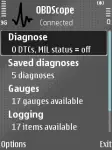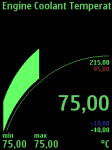OBDScope
 Come controllare la centralina del motore direttamente dal proprio telefonino
Come controllare la centralina del motore direttamente dal proprio telefonino
Sarà capitato a molti di vedersi accendere una spia sul cruscotto dell’auto per qualche allarme che ci ha subito preoccupato. Obbligatorio, dopo aver letto sul manuale che quella “chiave inglese” indica problemi di elettronica, visitare un’officina autorizzata o un elettrauto, che tramite un computer portatile può collegarsi alla centralina della nostra auto e capire se l’allarme è reale o semplicemente va fatto qualche controllo.
Non vogliamo promuovere con questo articolo il fai-da-te riguardo problemi che possono facilmente impattare con la sicurezza del nostro mezzo, quanto piuttosto cercare di capire quali informazioni possono essere scambiate tra le diverse centraline che ormai sono sparse nell’auto (tra airbag, motore, allarme..). Infatti non sarebbe per lo meno rassicurante sapere subito di che cosa si tratta, collegandoci anche noi al computer di bordo per sapere che errore è stato riscontrato?
E in fondo sarebbe anche più divertente, se pensiamo che il tutto si può fare usando proprio il nostro telefonino con Symbian grazie OBDScope, un software che costa 9,95€.
cosa occorre
Oltre al programma, che può essere acquistato online direttamente dal sito dell’autore (obdscope.urli.net) e a un telefonino con Symbian versione 3a o 5a (vedi Box #1), occorre un adattatore bluetooth che possa connettersi alla centralina dell’auto.
Box #1:
• Nokia 3250, 5500 Sport, 5700, 6120, 6121, 6290, 6110 Navigator, E51, E60, E61, E61i, E62, E63, E65, E66, E70, E71, E90, N73, N75, N76, N77, N80, N81, N81 8GB, N82, N91, N93, N93i, N95, N95 8GB, E52, E55, E71x, E72, E75, N78, N79, N85, N86 8MP, N96, N97, N97 Mini, 5230, 5320 XpressMusic, 5530 XpressMusic, 5630 XpressMusic, 5730 XpressMusic, 5800 XpressMusic, 6210 Navigator, 6220 Classic, 6650, 6710 Navigator, 6720 Classic, 6730 Classic, 6760 Slide, 6790 Slide, 6790 Surge, X6
• Samsung SGH-i400, SGH-i450, SGH-i520, SGH-i550, SGH-i560, SGH-G810, LG KT615 KT610, KS10, i8910
• Sony-Ericsson Satio
Solitamente infatti la centralina è posizionata in posti difficili da raggiungere e viene offerto un connettore in una posizione più facilmente accessibile cui collegare il terminale per la diagnostica.
I connettori dei costruttori di auto sono stati uniformati a livello mondiale nel corso degli anni e si fa genericamente riferimento al protocollo OBD (On-Board Diagnostics). Per l’Europa lo standard di riferimento per le auto prodotte dal 2003 si chiama EOBD (OBD II per Europa). Tipicamente saranno supportati dal programma i modelli a benzina introdotti sul mercato dal 2001 e quelli diesel introdotti dal 2005.
Per quanto riguarda l’adattatore OBD II, OBDScope ne supporta diversi (vedi Box #2) e anch’essi possono essere acquistati online con prezzi a partire da 89€.
Box #2:
• ELM327 Bluetooth OBD-II Wireless Transceiver Dongle
• OBDKey Bluetooth
• DIAMEX DX70 Bluetooth
• qualunque interfaccia Bluetooth OBD-II che ha a bordo un chip compatibile con ELM
Considerando che un kit portatile di diagnostica professionale ha un prezzo indicativo di 200€, è evidente che oltre ad avere una soluzione pratica perché praticamente sempre disponibile si spende praticamente la metà, tra adattatore e software.
Il programma
OBDScope è gratuito per sette giorni, dopodiché andrà acquistata la regolare licenza. L’installazione è davvero semplice: si scarica dal sito il pacchetto autoinstallante e si lancia il setup.
Supponiamo ora di avere tutto l’occorrente e di aver individuato dove connettere l’adattatore in auto, accendiamo l’interfaccia e assicuriamoci che il telefonino abbia attivo il bluetooth.
Accendiamo il solo quadro comandi dell’auto per alimentare la centralina e lanciamo quindi il software sul telefonino. Da Options selezioniamo Connect e OBDScope tenterà di connettersi alla centralina per avviare lo scambio di informazioni. A questo punto verrà presentato il wizard delle connessioni via bluetooth (a meno che non sia stato memorizzato un precedente “pairing” tra i dispositivi) e una volta concluso il tutto vedremo visualizzato Connected sullo schermo.
Ora siamo pronti per lanciare le diagnostiche. Apriamo il menu principale e clicchiamo su Diagnose: partirà la raccolta di tutte le informazioni disponibili al programma in base al tipo di veicolo (e di centralina) cui siamo connessi. Una volta terminata questa fase avremo a disposizione quattro finestre per leggere i dati:
• Troubles, che raccoglie gli eventuali codici d’errore completi di descrizione che possono essere anche inviati via SMS
• FreezeFrame, che permette di visualizzare in dettaglio i dati relativi a un particolare codice d’errore
• Diagnosis, che visualizza diverse informazioni di diagnostica che possiamo anche salvare nella memoria del telefonino
• OBD Tests, che permette di effettuare un’ampia rosa di test diagnostici (vengono presentati solo i test che possono essere eseguiti)
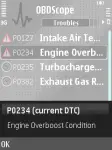 Tramite Gauges (Indicatori), possiamo visualizzare graficamente i dati anche in tempo reale, cioè man mano vengono elaborati dalla centralina ed analizzare i consumi, le prestazioni e varie informazioni che possono farci capire se il motore funziona correttamente.
Tramite Gauges (Indicatori), possiamo visualizzare graficamente i dati anche in tempo reale, cioè man mano vengono elaborati dalla centralina ed analizzare i consumi, le prestazioni e varie informazioni che possono farci capire se il motore funziona correttamente.
Una volta raccolte tutte le informazioni, dei vari quadri, possono essere salvate in formato CSV per poterle analizzare su un foglio di calcolo.
Tra gli aspetti più interessanti di OBDScope c’è la Shell che permette di inviare comandi di basso livello direttamente in protocollo OBD-II (il che permetterebbe in teoria di abilitare funzionalità disattive ad esempio, che il software non ci rende disponibili) e OBD Trace che permette di osservare tutto il traffico dati scambiato tra il software e la centralina.
Con OBDSCope la nostra auto può finalmente parlarci e dirci come sta.